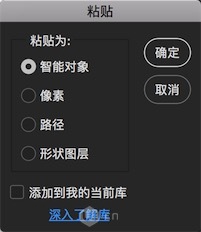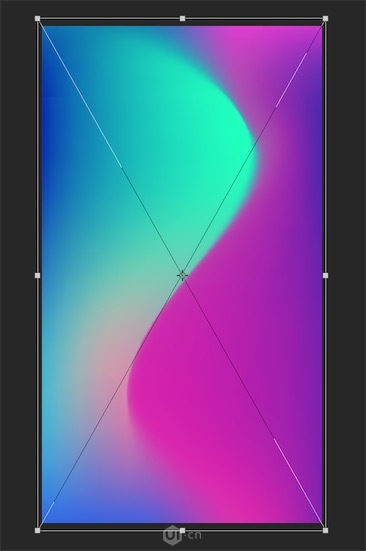来源:网络 作者:佚名
这些我都在PS里润色过的,也是很简单的操作,下面进入步骤:
Step1:打开AI,新建画布,大小随意,我这里就800x600px,经过我测试在AI画的图形复制到PS里选择智能对象粘贴的话,怎么学UI,放大不影响图形质量也就是不会模糊。
新建好画布,我们先用矩形工具画一个大小为270x480px的矩形,这个尺寸也可以随意,这里我根据大部分手机屏幕分辨率1080x1920px等比而来的。
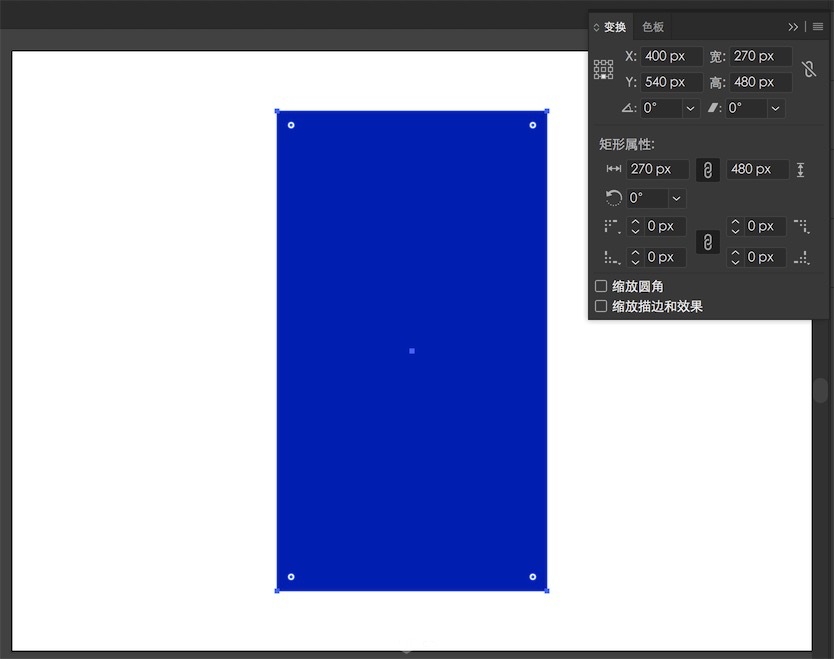
先给一个颜色填充,#0036BD。这些都可以随意了,关键是用法。
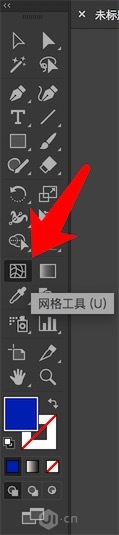
然后在矩形任意位置都可以单击添加网格点:
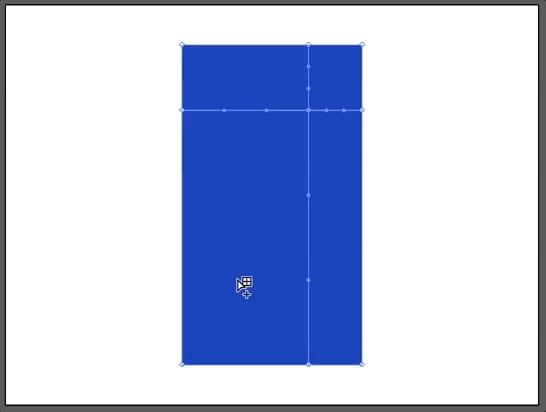
Step3:调节网格点,可移动,可旋转,可改颜色。
为了方便操作,我们用直接选择工具-也就是小A工具来选中网格点(可点选也可以框选多个点)
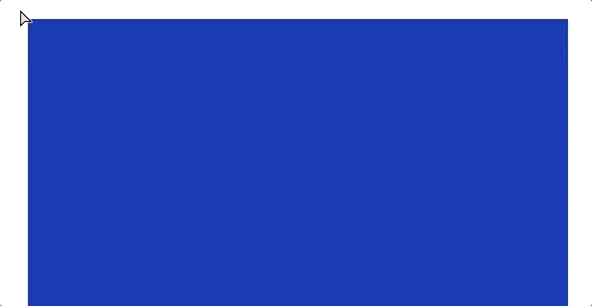
填充颜色:
选中一个点或者多个点之后,UI设计教程及步骤,在颜色面板中选择想要的颜色即可。
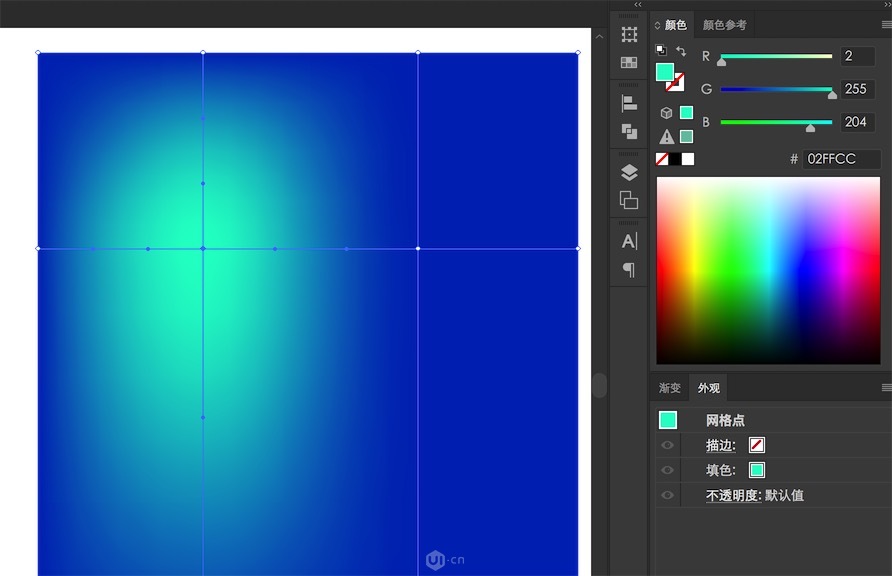
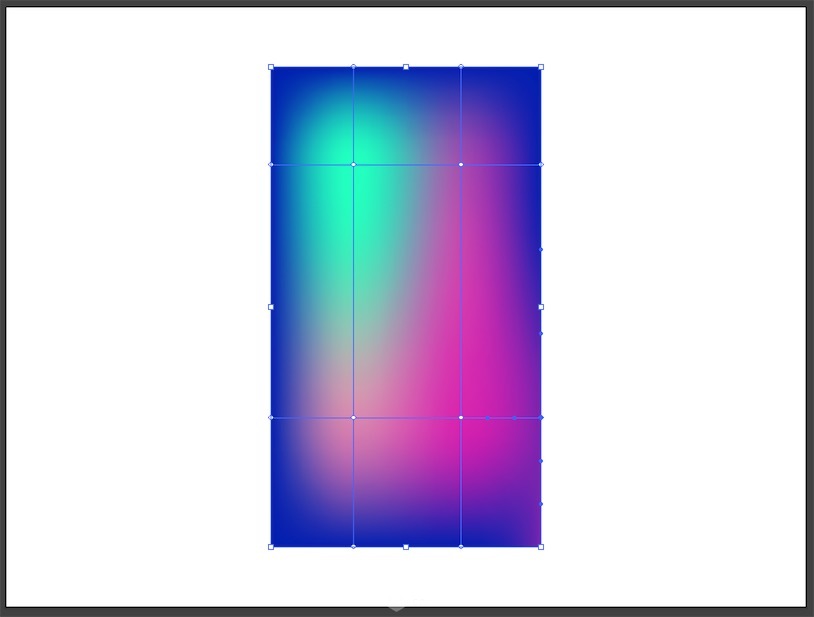
然后来移动网格点的位置看看效果:
小A工具点选某个网格点,鼠标直接拖动即可。
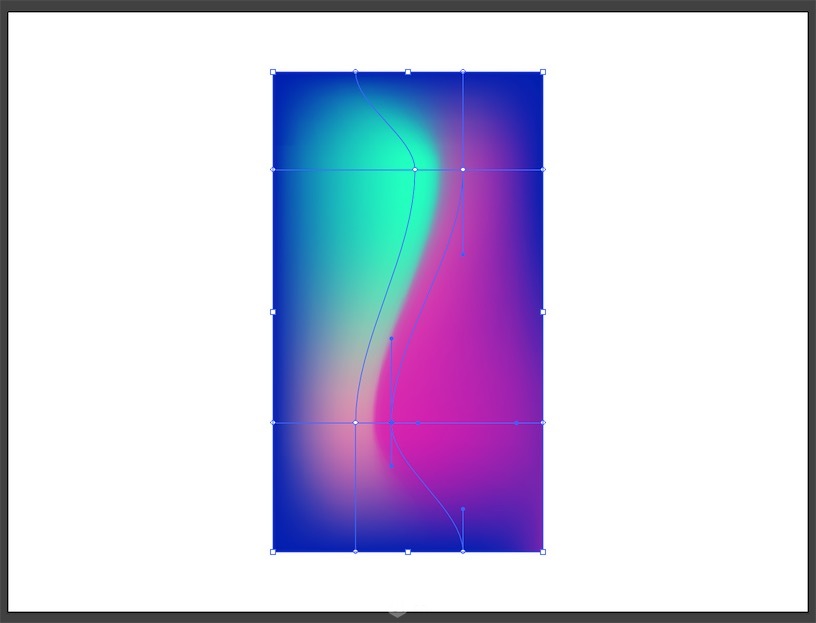
看到网格点的周围都有操纵杆,同样用小A工具鼠标左键按住改变方向:
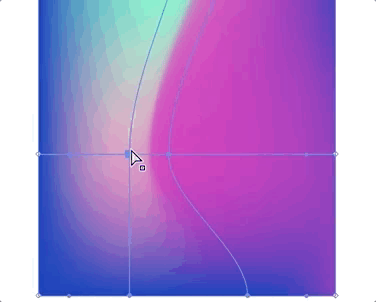
也可以选中某个点后,快捷键R-旋转,鼠标左键按住旋转:
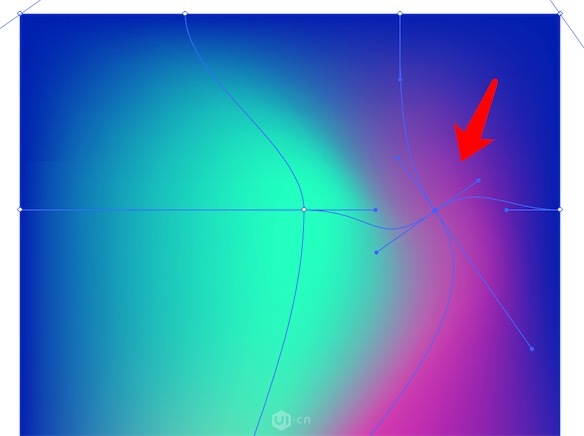
如果移动点的位置太近就会出现这种错误显示:
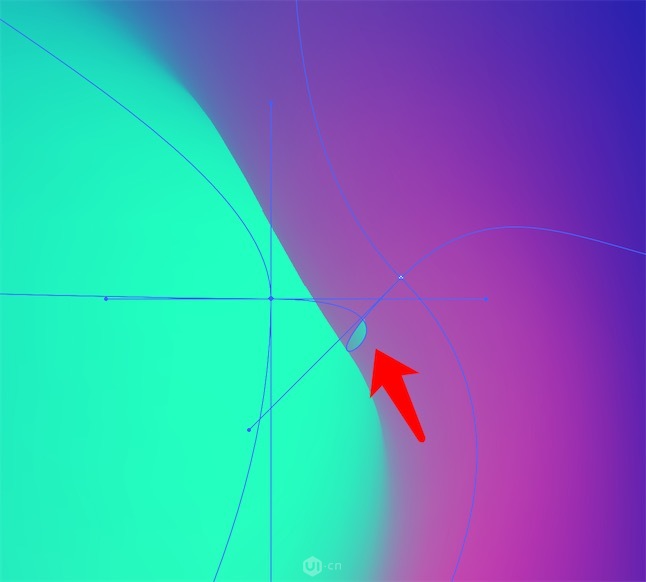
这时候只需要把操纵杆缩短一点就行了:
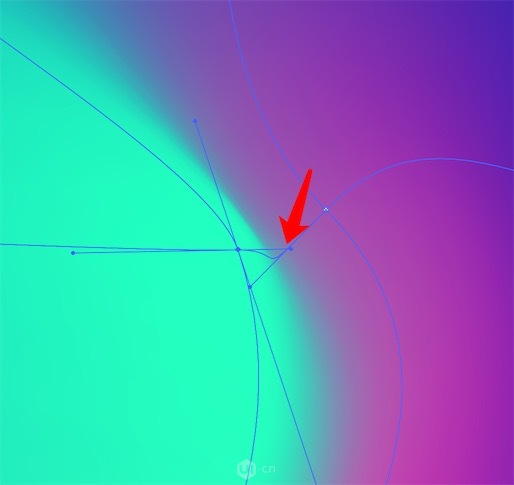
大致调整后的样子:
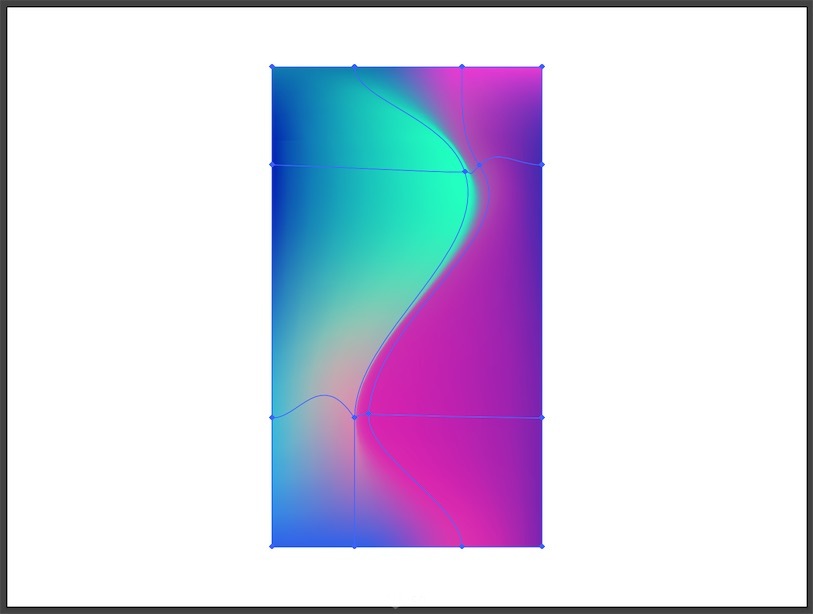
Step4:嗯,感觉差不多了就可以整个选中,Ctrl+C,打开PS,新建1080x1920px的画布,再Ctrl+V,选择智能对象贴入,放大铺满整个画布。